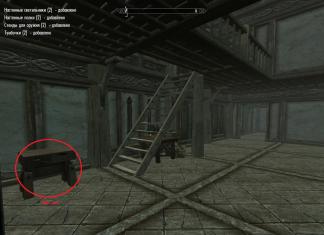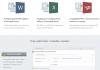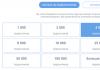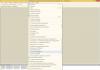Ongelma
Kun asetat CD-levyn laitteeseen CD-ROM-asema toiminnot eivät toimi tai eivät ole käytettävissä automaattinen käynnistys ja toisto. Muuten CD-asema toimii oikein.
Syy
Tämä tilanne voi syntyä seuraavissa tapauksissa.
— Roxio's Easy CD Creatorin versio 5.02d:tä vanhempi versio on asennettu tietokoneellesi.
— Automaattinen käynnistystoiminto ei ole käytössä järjestelmän rekisteri.
— CD-asema käyttää vanhentunutta ohjainta.
— CD-ROM-asema ei ole yhteensopiva Windows XP:n kanssa.
- Suojausvaihtoehto Salli pääsy vain CD-asemille on käytössä paikalliset käyttäjät.
Ratkaisu
Voit ratkaista ongelman seuraavasti:
1.Jos Easy CD Creatoria ei ole asennettu tietokoneellesi, siirry suoraan vaiheeseen kolme. Jos Tämä ohjelma asennettuna, se tulee poistaa.
2.Tarkista, ratkesiko se Tämä ongelma. Jos kuvattu ongelma ei toistu, ohita seuraavat vaiheet. Jos ensimmäinen menetelmä ei ratkaise ongelmaa, siirry vaiheeseen 3.
3.Varmista, että automaattinen käynnistystoiminto on käytössä järjestelmän rekisterissä: Voit tehdä tämän seuraavasti.
a. Napsauta Käynnistä-painiketta ja valitse Suorita.
b. Kirjoita regedit ja napsauta OK.
c. Etsi ja korosta seuraava rekisteriavain:
HKEY_LOCAL_MACHINE\System\CurrentControlSet\Services\CDRom
d. Suorita jokin seuraavista toimista.
Jos automaattinen käynnistys on 1, siirry vaiheeseen 3-e.
Jos automaattinen käynnistys on asetettu arvoon 0, oikealla painikkeella Napsauta automaattista käynnistysvaihtoehtoa ja valitse Muokkaa. Kirjoita Arvo-kenttään 1 ja napsauta OK.
e. Etsi ja korosta seuraava rekisterin aliavain:
HKEY_CURRENT_USER\Software\Microsoft\Windows\CurrentVersion\Policies\Explorer
f. Kiinnitä huomiota NoDriveTypeAutoRun-parametrin arvoon. Arvo 0xb5 poistaa käytöstä CD-ROM-asemien automaattisen käynnistysominaisuuden. Ota AutoRun käyttöön napsauttamalla hiiren kakkospainikkeella NoDriveTypeAutoRun-painiketta, valitsemalla Muokkaa, kirjoittamalla Arvo-ruutuun 91, valitsemalla Hexadecimal Notation ja napsauttamalla sitten OK.
g. Sulje Rekisterieditori.
4.Varmista, että suojausasetus Salli vain paikallisten käyttäjien käyttää CD-asemia on käytössä.
a. Napsauta Käynnistä-painiketta, valitse Suorita, kirjoita Avaa-ruutuun regedit ja napsauta sitten OK.
b. Etsi ja korosta seuraava rekisterin aliavain:
HKEY_LOCAL_MACHINE\SOFTWARE\Microsoft\Windows NT\CurrentVersion\Winlogon
c. Jos allocatecdroms-parametrin arvo Data-ryhmän oikeanpuoleisessa ruudussa on 0, siirry vaiheeseen 5.
d. Jos allocatecdroms-parametrin arvo Data-ryhmän oikeanpuoleisessa ruudussa on 1, napsauta allocatecdroms-parametria hiiren kakkospainikkeella ja valitse Muokkaa.
e. Kirjoita Arvo-kenttään 0 ja napsauta OK.
f. Sulje Rekisterieditori.
5.Jos automaattinen käynnistystoiminto on käytössä rekisterissä, varmista, että CD-asema ei käytä vanhentunutta ohjainta.
a. Napsauta Käynnistä-valikosta hiiren kakkospainikkeella Oma tietokone ja valitse Ominaisuudet.
b. Napsauta Laitteisto-välilehdellä Laitehallinta.
c. Laajenna Laitehallinnassa DVD/CD-ROM-asemat ja napsauta hiiren kakkospainikkeella CD-ROM-asemaa, jonka haluat päivittää. Napsauta Päivitä ohjain -painiketta käynnistääksesi ohjatun laitteiston päivitystoiminnon ja seuraa näytön ohjeita asentaaksesi sen uusin versio Käyttämäsi CD-aseman ohjaimet.
6.Tarkista, onko ongelma ratkaistu. Jos kuvattu ongelma ei toistu, ohita viimeinen toimenpide. Jos ongelma ei ratkea, siirry vaiheeseen 6.
7.Tarkista laitteiston yhteensopivuusluettelo
1.Tarkista (jos asennettu) levyn automaattisen käynnistyksen asetukset säätimestä.
2. Jos on olemassa ohjelmia, kuten Clone CD, levyn automaattisen käynnistyksen asetukset.
3. Käynnistä > suorita > gpedit.msc > tietokoneen asetukset > hallintamallit > järjestelmä > poista automaattinen käynnistys käytöstä > pois käytöstä tai käytössä (kokenut).
Poista CD-levyjen automaattinen käynnistys käytöstä HKEY_LOCAL_MACHINE\SYSTEM\CurrentControlSet\Services\Cdrom DWORD AutoRun, arvo 0 - automaattinen käynnistys ei ole käytössä, 1 - käytössä.
Vaatimukset.
Artikkeli koskee Windows 2000/XP/Vistaa.
Tiedot
Kun asetat levyn CD/DVD-ROM-levylle, levy käynnistyy automaattisesti. Nuo. jos levy on musiikkilevy, se alkaa toistaa automaattisesti, jos levyllä on peli, pelin asennusliittymä tulee näkyviin jne.
CD-levyn/automaattisen käynnistyksen ottaminen käyttöön tai poistaminen käytöstä DVD-levyjä käyttämällä rekisteriä.
Suorittaa";
regedit ja napsauta "OK";
3. Laajenna "Rekisterieditori"-ikkunan vasemmalla puolella määritetyt rekisteriosat peräkkäin alaosioon " CD-ROM":
HKEY_LOCAL_MACHINE\ SYSTEM\CurrentControlSet\ Services\cdrom
4. Napsauta alaosaa hiiren vasemmalla painikkeella CD-ROM ja etsi vaihtoehto ikkunan vasemmasta reunasta AutoRun;
5. Napsauta tätä vaihtoehtoa hiiren kakkospainikkeella ja valitse valikkokohta " Muuttaa";
6. Laita "Arvo"-kenttään 1
(ota käyttöön automaattinen käynnistys) tai 0
(sammuta automaattinen käynnistys);
CD/DVD-asemien automaattisen käynnistyksen ottaminen käyttöön ja poistaminen käytöstä ryhmäkäytäntöjen avulla.
Windows 2000/XP.
1. Valitse "Käynnistä"-valikosta " Suorittaa";
2. Kirjoita komento "Avaa"-kenttään gpedit.msc ja napsauta "OK";
Käyttäjän asetukset";
Hallintamallit";
5. Etsi tästä kansiosta kansio ja napsauta sitä hiiren vasemmalla painikkeella Järjestelmä";
Automaattisen käynnistyksen poistaminen käytöstä:
Poista automaattinen käynnistys käytöstä";
Ominaisuudet";
8. Aseta arvo " Käytössä" ja valitse "Poista automaattinen toisto käytöstä" -kentässä " CD-asemat";
9. Napsauta " OK";
Ota automaattinen käynnistys käyttöön seuraavasti:
6. Etsi ikkunan oikealta puolelta käytäntö " Poista automaattinen käynnistys käytöstä";
7. Napsauta tätä käytäntöä hiiren kakkospainikkeella ja valitse " Ominaisuudet";
8. Aseta arvo " Ei määritelty";
9. Napsauta " OK";
Windows Vista.
1. Valitse "Käynnistä"-valikosta " Suorittaa";
2. Kirjoita komento "Avaa"-kenttään gpedit.msc ja napsauta "OK";
3. Käytäntö-osiossa Paikallinen tietokone", etsi ja laajenna (napsauttamalla "+"-merkkiä) alaosio " Tietokoneen konfigurointi";
4. Etsi ja laajenna tästä alaosiosta kansio " Hallintamallit";
5. Etsi ja laajenna tästä kansiosta kansio " Windowsin komponentit";
6. Etsi tästä kansiosta kansio ja napsauta sitä hiiren vasemmalla painikkeella Autostart-käytännöt";
Automaattisen käynnistyksen poistaminen käytöstä:
Poista automaattinen käynnistys käytöstä";
Ominaisuudet";
9. Aseta arvo " Käytössä" ja valitse "Poista automaattinen toisto käytöstä" -kentästä " CD-asemat";
10. Napsauta " OK";
";
Ominaisuudet";
13. Aseta arvo " Käytössä" ja valitse "Oletuskäynnistyskäyttäytyminen" -kentässä " Älä suorita automaattisen käynnistyskomentoja";
14. Napsauta " OK";
Ota automaattinen käynnistys käyttöön seuraavasti:
7. Etsi ikkunan oikealta puolelta käytäntö " Poista automaattinen käynnistys käytöstä";
8. Napsauta tätä käytäntöä hiiren kakkospainikkeella ja valitse " Ominaisuudet";
9. Aseta arvo " Ei määritelty";
10. Napsauta " OK";
11. Etsi ikkunan oikealta puolelta käytäntö " Oletusarvoinen automaattinen käynnistysvaihtoehto";
12. Napsauta tätä käytäntöä hiiren kakkospainikkeella ja valitse " Ominaisuudet";
13. Aseta arvo " Ei määritelty";
14. Napsauta " OK";
Windows-käyttöjärjestelmässä on oletusarvoisesti käytössä automaattiset käynnistystoiminnot tietokoneeseen asennuksen jälkeen itse tietokoneen levyltä ja siihen liitetyistä laitteista. Kun käyttöjärjestelmä käynnistyy tai muodostetaan yhteys ulkoinen media tietoja, joidenkin haittaohjelmien automaattinen käynnistys voi tapahtua ohjelmisto.
Kun automaattinen käynnistystoiminto on käytössä käyttöjärjestelmä, tällaisten haittaohjelmien käynnistäminen ei tapahdu, kun olet käynnistänyt ohjelman, jossa on haitallista koodia.
Tämä tapahtuu esimerkiksi silloin, kun käyttöjärjestelmä käynnistyy sen jälkeen, kun se on asetettu asemaan optinen levy tai kun olet liittänyt flash-aseman tietokoneeseen.
varten lisää turvallisuutta tietokoneesi täytyy poistaa käytöstä automaattinen käynnistys kovalevy, verkkoasemia, ajaa CD-DVD-levyt ja kanssa irrotettava tietoväline tiedot (flash-asemat, muistikortit, ulkoinen kova levyt). Tämä pätee erityisesti automaattiseen käynnistykseen eri irrotettavilta tietovälineiltä. Virukset leviävät useimmiten kopioitaessa tai siirrettäessä tietoja eri tietokoneista siirrettävillä tietovälineillä.
Kun liität flash-asemat tietokoneeseen, "autorun.inf"-tiedosto käynnistää median sisällön automaattisesti. Virus tai jokin haitallinen koodi saattaa sijaita joko itse “autorun.inf”-tiedostossa tai sellaisessa tietokoneeseen liitetyssä tietovälineessä.
Automaattisen toiston poistaminen käytöstä Windows 7:ssä
Automaattisen käynnistysominaisuuden poistaminen käytöstä leikkaussalissa Windows-järjestelmä 7 sinun on poistettava automaattinen käynnistys käytöstä kaikilta tietovälineiltä ja laitteilta. Voit tehdä tämän valitsemalla Käynnistä-valikosta => Ohjauspaneeli => Laitteisto ja äänet => Automaattinen toisto => Aseta median tai laitteiden oletusasetukset. SISÄÄN avoin ikkuna Sinun on poistettava valinta ruudusta Käytä automaattista käynnistystä kaikille medialle ja laitteille.
Jos haluat jättää automaattisen käynnistyksen valikoivasti, sinun on valittava arvot jokaiselle kohteelle erikseen. Tässä tapauksessa "Käytä automaattista käynnistystä kaikille medialle ja laitteille" -valintaruutua ei tarvitse poistaa.
Automaattisen käynnistyksen poistaminen käytöstä Windows XP Professionalissa
Windows XP -käyttöjärjestelmässä, jos haluat poistaa automaattisen toiston käytöstä, sinun on avattava ryhmäkäytäntöeditori. Voit tehdä tämän siirtymällä "Käynnistä" -valikkoon => "Suorita". Kirjoita sitten kenttään lauseke "gpedit.msc" => "OK".
Tämän jälkeen "Ryhmäkäytäntö"-ikkuna avautuu, napsauta tässä ikkunassa "Administrative Templates" -kohtaa ja kaksoisnapsauta hiiren vasemmalla painikkeella "Järjestelmä" -kohdetta. Seuraavaksi "Järjestelmä"-osiossa kaksoisnapsauta hiiren vasemmalla painikkeella "Disable autorun" -kohtaa.

Aktivoi "Ominaisuudet: Poista automaattinen käynnistys" -ikkunassa "Käytössä" -kohdan vastapäätä oleva valintaruutu ja "Disable autorun" -kentässä valitse "kaikkiin asemiin" -vaihtoehto ja napsauta sitten "OK" -painiketta. Tämän jälkeen käynnistä tietokone uudelleen, jotta tekemäsi muutokset tulevat voimaan.

Automaattisen toiston poistaminen käytöstä Windows 10:ssä
Voit poistaa automaattisen käynnistyksen käytöstä Windows 10:ssä valitsemalla Käynnistä-valikosta => Asetukset => Laitteet. Avaa asetusikkunassa AutoPlay-välilehti.
Aseta Automaattinen toisto -asetuksessa (käytä automaattista toistoa kaikille medialle ja laitteille) kytkin Disabled-asentoon.

Näiden vaiheiden jälkeen tietokoneesi on turvallisempi.
Artikkelin päätelmät
Turvallisuuden lisäämiseksi on suositeltavaa poistaa automaattinen käynnistys käytöstä laitteista ja irrotettava tietoväline Windows-käyttöjärjestelmässä.
Monia käyttäjiä ärsyttää jokaisen laitteeseen lisätyn tallennuslaitteen automaattinen käynnistyminen tietojen kanssa. Tässä tapauksessa ääni- ja videosoittimet voivat käynnistyä automaattisesti tai ilmoitusikkunat voivat yksinkertaisesti ponnahtaa esiin. Mutta paljon pahempiakin asioita voi tapahtua, kuten virusten asentaminen ja leviäminen.
Aluksi on syytä sanoa, että automaattista käynnistystä on kahta tyyppiä. Ensimmäinen on Automaattinen toisto, hän etsii tietoja asemasta tiettyä tyyppiä ja tarjoutuu suorittamaan sen oletusapuohjelman kautta. Toinen tyyppi on Autorun, hän tuli vanhasta Windows-versiot. Siinä kotelo ikkunat etsii Autorun.ini-tiedostoa levyltä ja lukee ja suorittaa sitten siihen tallennetut toiminnot. Tämä voi olla yhtä yksinkertaista kuin mediakuvakkeen vaihtaminen johonkin muuhun mukautettuun tai viruksen kirjoittaminen järjestelmään. Tässä artikkelissa kerrotaan, kuinka automaattinen käynnistys poistetaan käytöstä järjestelmässä.
Universaalit menetelmät
Tässä osiossa puhutaan useista menetelmistä automaattisen käynnistyksen poistamiseksi käytöstä, jotka sopivat kaikkiin järjestelmiin Windows 7:stä alkaen.
Poista automaattinen käynnistys ja automaattinen toisto käytöstä paikallisessa ryhmäkäytäntöeditorissa
Valittavana on useita tapoja oikea sovellus. Voit mennä laukaisuun, sitten sinun pitäisi mennä Ohjauspaneeli ja valitse sitten hallinto ja valitse tästä Ryhmäkäytäntöeditori. Voit kuitenkin painaa win+r ja kirjoittaa ikkunaan gpedit.msc. Seuraavaksi käyttäjän on siirryttävä tietokoneen kokoonpanoon, jonka jälkeen Hallintamallit ja napsauta sitten komponentitikkunat. Tässä hakemistossa sinun tulee valita automaattinen käynnistyskäytäntö.
Seuraavaksi sinun on kaksoisnapsautettava hiiren vasemmalla painikkeella parametria " Automaattisen käynnistyksen poistaminen käytöstä" Avautuvassa ikkunassa sinun on vaihdettava valintaruutu Käytössä ja ikkunan alareunassa on varmistettava, että parametria käytetään kaikissa laitteissa. 
Rekisterieditorin käyttö
Käyttäjällä ei ehkä ole pääsyä edelliseen kohteeseen järjestelmäversion tai muiden rajoitusten vuoksi. Tässä tapauksessa sinun tulee käyttää apuohjelmaa rekisterin muokkaamiseen; voit avata sen painamalla win+r ja kirjoittamalla regedit. Sitten valikon vasemmalla puolella sinun tulee käydä läpi polku, joka koostuu hakemistoista HKEY_LOCAL_MACHINE\Software\Microsoft\Windows\CurrentVersion\Policies\Explorer\, käyttäjä tarvitsee myös toisen osion samalla polulla, vain se alkaa HKEY_CURRENT_USER.
Näissä kahdessa hakemistossa käyttäjän on napsautettava hiiren kakkospainikkeella tyhjää tilaa ja luotava uusi parametridword 3 bitille. Se on nimettävä NoDriveTypeAutorun, hänen on asetettava arvoksi 000000FF. Sitten voit sulkea editorin ja käynnistää tietokoneen uudelleen. Tämän jälkeen kaikkien asemien automaattinen käynnistys on kielletty.
Sammutus ohjauspaneelin kautta
Voit myös sammuttaa sen ohjauspaneelin kautta. Ensin käyttäjän on käynnistettävä se, sitten Laitteet ja ääni ja tästä klikkaa Autorun. 
Täällä voit poistaa automaattisen käynnistyksen käytön valinnan, ja tässä tapauksessa sitä ei käytetä missään laitteessa. Jos käyttäjä kuitenkin pelkää viruksia tai hän ei yksinkertaisesti pidä tietyistä toimista, kaikki voidaan määrittää täällä. On mahdollisuus valita, mitä järjestelmä tekee kullekin tiedostotyypille. Voit määrittää kaiken niin, että videotiedostot toistetaan välittömästi tai tietokone ei vastaa niihin ollenkaan.
Käyttäjä voi määrittää kaikki kohteet itselleen, täällä voit valitse toiminnotÄänelle ja videolle, kuville ja ohjelmille, DVD-levyille ja niin edelleen. Ohjelmien automaattinen käynnistys on kuitenkin parempi poistaa käytöstä tai ainakin jättää pyyntö käyttäjälle. 
Automaattinen käynnistys Windows 8:ssa ja 8.1:ssä
Kahdeksalle kaikki on asetettu hieman eri tavalla. Ensin sinun pitäisi mene asetuksiin, siirry sitten kohtaan Muuta tietokoneen asetuksia, valitse sitten Tietokone ja laitteet ja siirry sitten kohtaan Automaattinen käynnistys.
Täällä voit kytkeä automaattisen toiston vivun pois päältä tai määrittää toimintoja kullekin mediatyypille.
Poista käytöstä Windows 10:ssä
Asetusten kymmenen parhaan joukkoon sinun pitäisi mene asetuksiin, siirry sitten laitteet-osioon. 
Valitse seuraavaksi vasemmanpuoleisesta valikosta automaattinen käynnistys. Täällä voit kääntää kytkimen off-asentoon tai määrittää toimintoja kullekin medialle. 
Automaattisen käynnistyksen ottaminen käyttöön Windows 7, 8, 10:ssä
Jotkut käyttäjät kohtaavat käänteinen ongelma. He haluavat valikon avautuvan tai tiedostojen toistettavan, kun he asettavat aseman, mutta mitään ei tapahdu. Tässä tapauksessa sinun tulee tarkistaa artikkelissa kuvatut parametrit. On parasta aloittaa asetusosiosta tai ohjauspaneelista, tämä on helpoin ja todennäköinen tapa asemien automaattisen käynnistyksen poistaminen käytöstä. Jos kaikki on määritetty oikein siellä, sinun tulee mennä osoitteeseen ryhmäkäytännöt ja sammuta se siellä määritetty parametri. Jos kaikki on kunnossa, jää vain mennä rekisteriin ja poistaa määritetyt parametrit.
Yleensä asennettuna optinen asema CD- tai DVD-levy, Henkilökohtainen tietokone lukee automaattisesti median sisällön ja toiminto aktivoituu automaattinen käynnistys, sitä kutsutaan näin: Automaattinen käynnistys.
Lisäksi tietokoneiden automaattinen käynnistystoiminto ei toimi vain CD- tai DVD-levyjen, vaan myös niiden kanssa USB-laitteet esimerkiksi USB-asemat (flash-asemat), digikameroita jne.
Mutta joskus Automaattinen käynnistys ei toimi. Ja tämä pelottaa monia, mutta siinä ei ole mitään pelottavaa. Autorun Disk -toiminto on muokattavissa, ja se voidaan ottaa käyttöön tai poistaa käytöstä itsenäisesti tietokoneen käyttöjärjestelmässä.
Autorun-toiminnon avulla voit lyhentää käyttäjän mediasisällön käynnistämiseen kuluvaa aikaa. Tietokone tunnistaa tiedostomuodot automaattisesti ja valitsee ne haluttu ohjelma tai avautuu kontekstivalikko ja kehottaa sinua valitsemaan haluamasi toiminnon.
Autorunin määrittäminen on erittäin helppoa. Oletetaan, että haluat määrittää tämä toiminto käynnistää CD- tai DVD-levyt automaattisesti. Avaa kansio: Tietokoneeni, valitse: Ominaisuudet ja siirry välilehdelle: Automaattinen käynnistys.
Edessäsi avautuu valikko, jossa on luettelo toiminnoista, jotka voit valita. Lisäksi tämä luettelo voi olla erilainen riippuen asennetut ohjelmat päällä erilaisia tietokoneita. Yksi tällaisen valikon vaihtoehdoista näyttää tältä:

Valitse avattavasta luettelosta CD-levylle tallennettujen tiedostojen tyyppi tai DVD-levy. Parametri on parempi asettaa: Sekalaista sisältöä, koska Levyjä on erityyppisiä, ja yleensä on mahdotonta sanoa etukäteen, mitä levylle on tallennettu.
Ja valitse toiminto, jonka haluat suorittaa. Paina sitten painikkeita: Käytä, OK ja automaattinen käynnistystoiminto toimii ilman osallistumistasi. Nuo. Kun olet asettanut levyn optiseen asemaan, sinua kehotetaan suorittamaan haluamasi toiminto.
Mutta tässä on vielä yksi kohta: jotta levy toistuisi automaattisesti, levyn juurikansioon on kirjoitettava tiedosto: Autorun.inf. Luonnollisesti tämä tiedosto on levykehittäjien luoma. Mutta jos valmistelet itsenäisesti levyn, jossa on tietoja tallentamista varten, tällaisen tiedoston luominen on helppoa.
Luoda tekstitiedosto tavallisessa muistikirjassa ja anna sille nimi: Autorun.inf. Avaa tiedosto missä tahansa editorissa, esimerkiksi Muistiossa, ja kirjoita siihen seuraava koodi:
open=setup.exe
icon=cd.ico
Ensimmäinen rivi "käyttää" tietokoneen suorittamaan automaattisen käynnistystoiminnon. Toinen rivi "sanoo", että tiedosto on suoritettava setup.exe, jonka pitäisi olla levyn juuressa (tai jossain muussa tarvitsemassasi tiedostossa), kolmas rivi antaa komennon ladata kuvake (voit tehdä ilman sitä).
Täsmälleen samalla tavalla voit määrittää automaattisen käynnistyksen muille tietokoneeseesi liittämillesi laitteille, esimerkiksi mille tahansa irrotettavalle USB-asemalle. Valitse tämä laite valikosta: Tietokoneeni, Ominaisuudet, Automaattinen käynnistys ja määritä haluamasi toiminnon suoritus.
Automaattinen käynnistysvalikko (luettelo ehdotetuista toimista) voi näyttää tältä tietokoneeseen asennetuista ohjelmista riippuen:

Joskus käyttäjät tarkoituksella poistavat automaattisen käynnistysominaisuuden käytöstä välttääkseen tietokoneensa tartuttamisen viruksilla. Tosiasia on, että samassa tiedostossa Autorun.inf Voit myös kirjoittaa muita komentoja, jotka käynnistävät asennuksen vahingoittava koodi. Virus voidaan tallentaa levylle tai ladata Internetistä.
Siksi, jos epäilet levyn alkuperää, on suositeltavaa tarkastella tiedostoa Autorun.inf ennen automaattista asennusta. Se on helppo tehdä. Peruuttaa automaattinen asennus levyn sisältö, etsi tiedosto Autorun.inf ja avaa se missä tahansa editorissa, kuten Muistiossa. Levyn käynnistämiseen normaalisti riittää vain 3 koodiriviä (katso yllä).
Jos löydät tästä tiedostosta jotain muuta, erityisesti linkkejä Internetin resursseihin, tällainen linkki todennäköisesti lataa viruksen tai haitallisen koodin tietokoneellesi.
Jos haluat poistaa automaattisen käynnistyksen käytöstä, on parasta muokata rekisteriä. Voit tehdä tämän siirtymällä rekisterieditoriin ( Käynnistä/Suorita/ tiimi: regedit), etsi seuraavat rekisteriavaimet ja aseta seuraavat arvot:
Avain:
ParametriJamerkitys:
"AutoRun" = 0
Avain:
ParametriJamerkitys:
"NoDriveTypeAutoRun" = ff
Avain:
ParametriJamerkitys:
@="@SYS:Ei ole olemassa"
Avain:
AutoplayHandlers\CancelAutoplay\Files]
ParametriJamerkitys:
"*.*"=""
Kun ilmenee tarvetta käyttää automaattista käynnistystä, sinun on muutettava nämä avaimet rekisterissä seuraavasti:
Avain:
ParametriJamerkitys:
"AutoRun" = 1
Avain:
ParametriJamerkitys:
"NoDriveTypeAutoRun" = 0
Avain:
ParametriJamerkitys:
@=""
Avain:
Parametritarpeellistapoistaa: